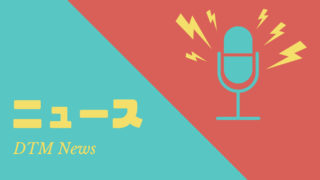トラックの非表示機能を活用してスペースを有効活用
ABILITY、Singer Song Writer では通常のトラックの上にBeat(拍子)、Tempo、Chordと3つの特殊なトラックが用意されています。
この3つのトラックですが表示非表示を切り替えることができます。
使っていないトラックを非表示にするなどしてスペースを有効活用しましょう。
こちらが表示非表示の切り替えボタンです。

このボタンはBeat(拍子)、Tempo、Chordの3つのトラックに対応しています。

試しにChordトラックのボタンを消灯してみると、Chordトラックが非表示になりました。

Beat(拍子)トラックもボタンを消灯させることで非表示にできます。
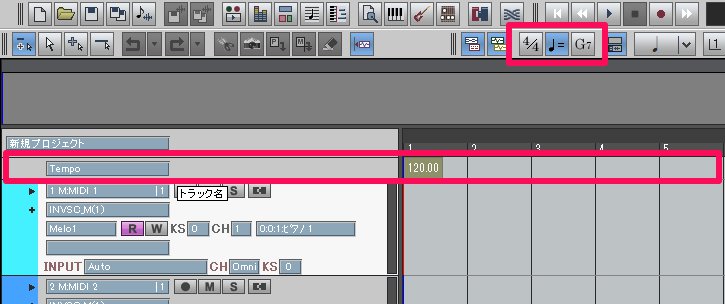
Chordトラックはコードネームを書いていなければ使いませんし、Beat(拍子)トラックも曲の途中で拍子を変えていなければ非表示にしていても大丈夫なトラックです。
このように使わないトラックを非表示にしてスペースを有効活用することができます。
ノートパソコンなどで画面が狭いときなどには効果がありますのでぜひお試しください。